- 07 Sep 2023
- 2 Minutes à lire
- SombreLumière
- PDF
Paramétrage d'un plan analytique
- Mis à jour le 07 Sep 2023
- 2 Minutes à lire
- SombreLumière
- PDF
Allez dans Paramètres > Analytique > Activer Plan Analytique 1.
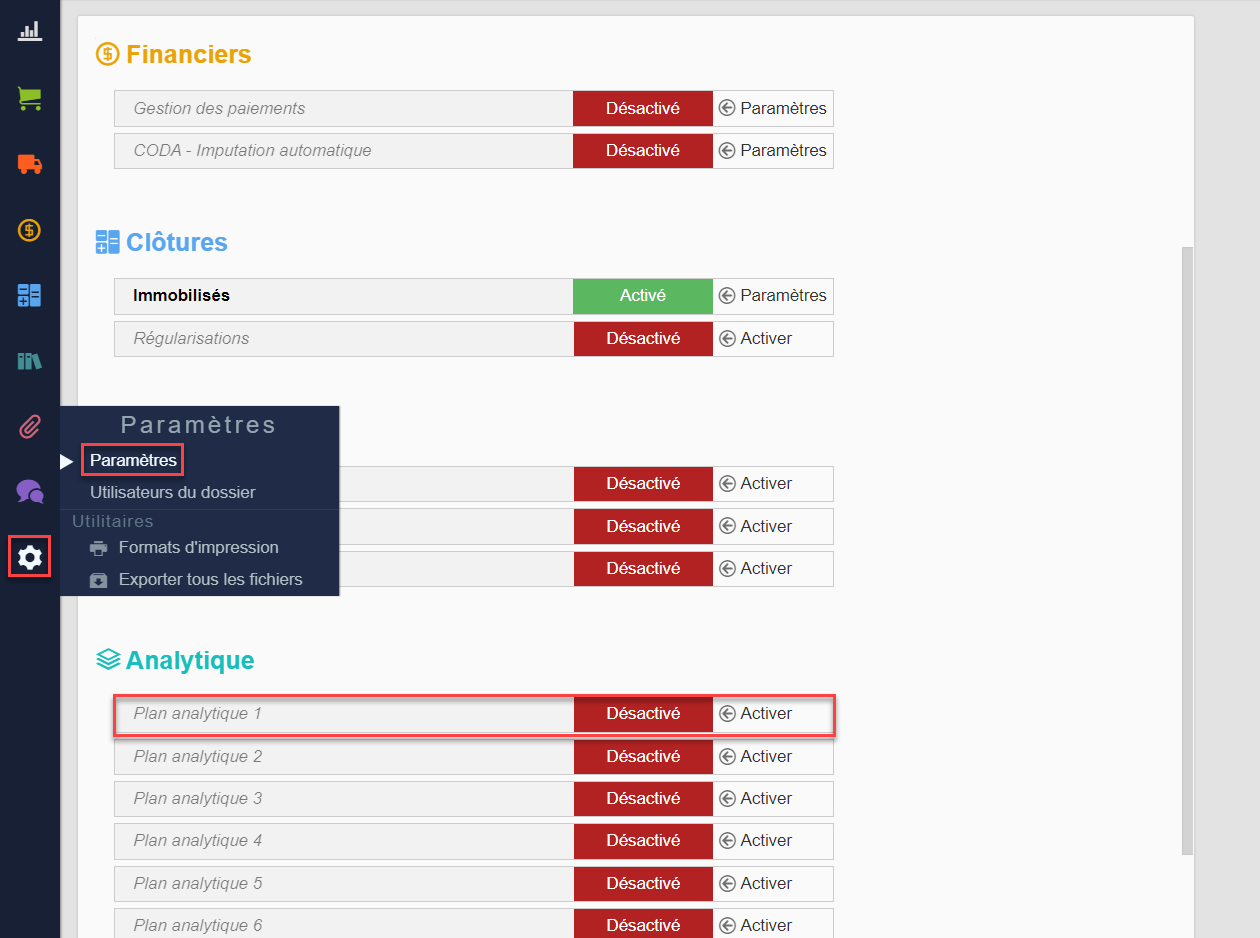
Paramètres du plan analytique.
Dans cette partie, vous devez déterminer les paramètres de base du plan.
- Dénomination du plan : Indiquez une dénomination au plan analytique.
- Activer depuis : Choisissez la période à partir de laquelle vous souhaitez commencer l’analytique.
- Type de valeur de poste analytique : Choisissez le type de valeur de poste analytique (alphanumérique ou numérique). Attention ce choix ne pourra plus être modifié une fois le plan analytique utilisé.
- Saisie immédiate : Cochez saisie immédiate si vous souhaitez déterminer l'analytique directement à l'encodage de votre pièce comptable. Si non, la ventilation analytique devra s'opérer plus tard dans les opérations à ventiler.
- Mode de saisie analytique : Déterminez le mode de saisie analytique qui vous convient. Choisissez soit le mode liste à gauche ou le mode tableau à droite. Si le nombre de champs dépasse la dizaine, choisissez de préférence le mode liste.
- Différence entre l'imputation comptable et le total des ventilations : Suivant votre utilisation, la question se pose sur le traitement des différences entre l’enregistrement comptable et l’enregistrement analytique. Soit vous n’autorisez pas de différence, vous interdisez donc l’enregistrement. Soit vous autorisez les différences et choisissez d’enregistrer la ventilation analytique avec ou sans avertissement.
- Quantité complémentaire : En cochant la case, vous avez la possibilité de saisir des quantités (litres, kilos, …) à vos mouvements analytiques.
- Information complémentaire : Activez l’option, si vous désirez mettre une information complémentaire lorsque vous définissez vos postes analytiques.
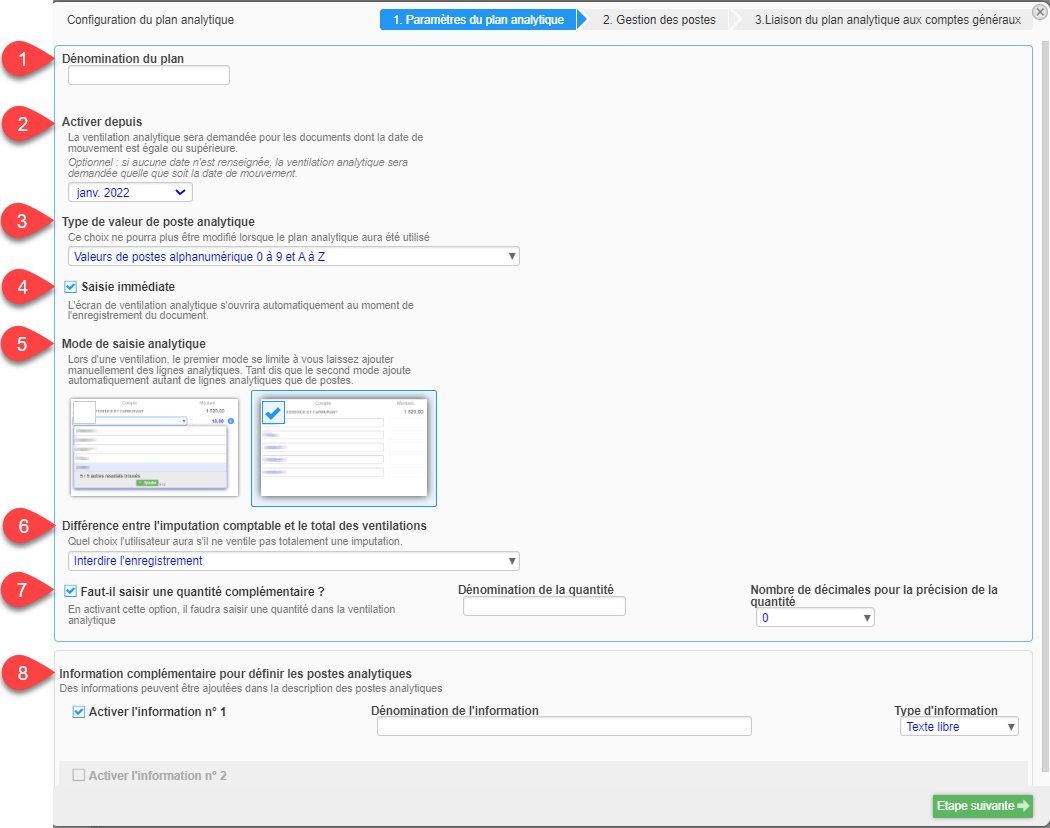
Cliquez sur Etape suivante.
Gestion des postes analytiques.
Si vous optez pour un encodage manuel de vos postes analytiques, cliquez sur Ajouter un poste.

Cliquez sur Enregistrer pour valider votre encodage.
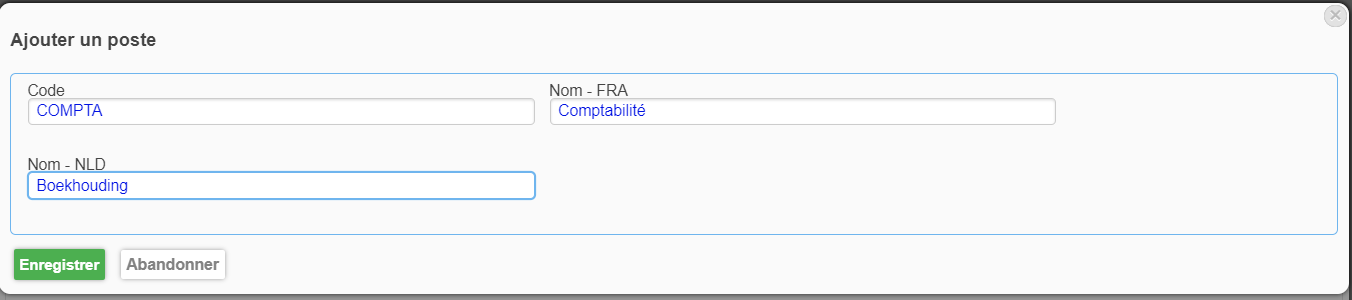
Vous avez également la possibilité d'importer directement des nouveaux postes à partir d'Excel en cliquant sur Importer à partir d'Excel > Télécharger le modèle.

Vous pouvez ainsi directement compléter le fichier Excel afin d'importer plusieurs postes.
Rechargez le fichier dans WinAuditor.
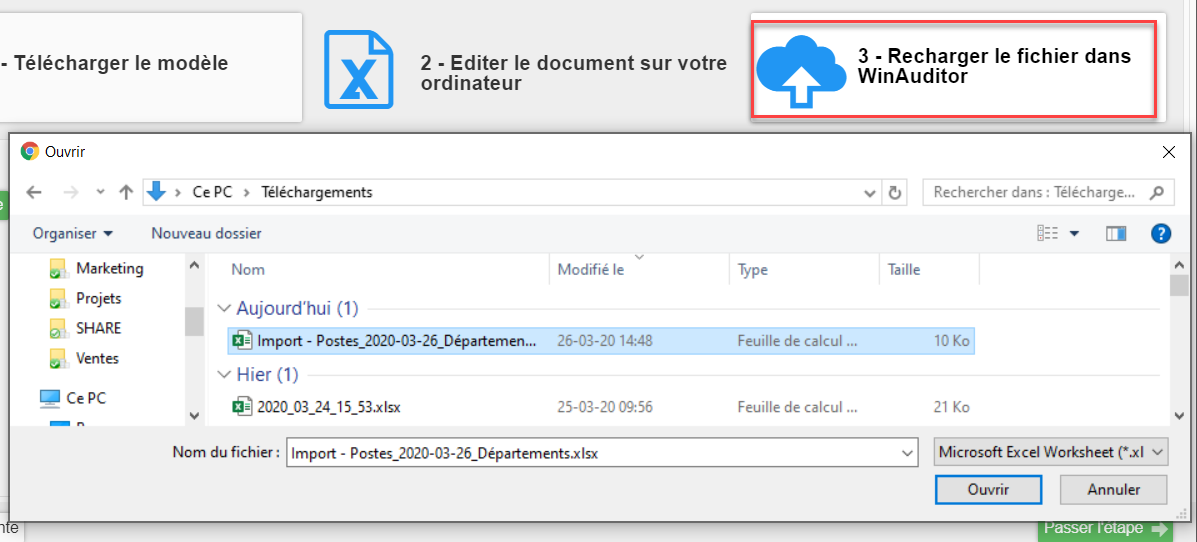
Les postes que vous avez ajoutés apparaissent à l'écran.

Cliquez ensuite sur Etape Suivante.
Liaisons aux comptes généraux.
Vous pouvez déterminer les comptes généraux pour lesquels la ventilation analytique doit être faite.
Recherchez les comptes à lier et cliquez sur lier.
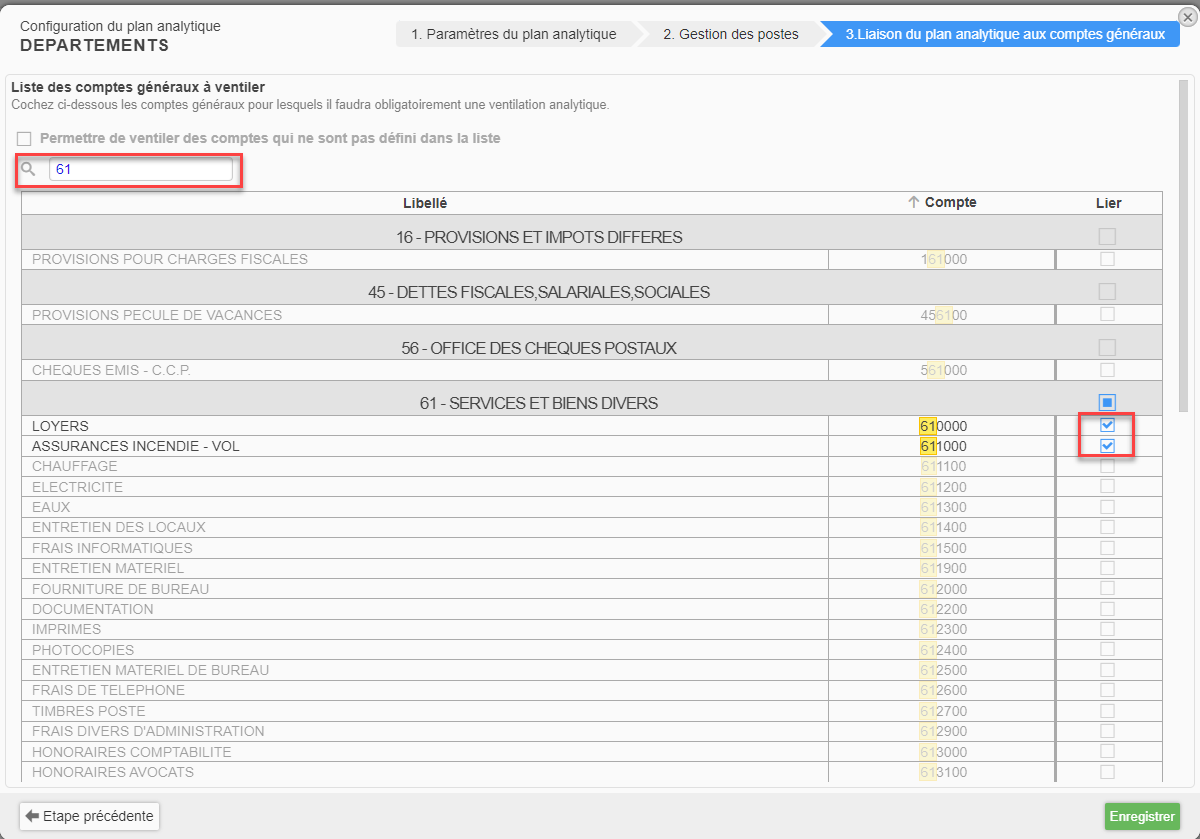
Permettre de ventiler des comptes qui ne sont pas définis dans la liste : En cochant cette option, vous autorisez le cas échéant, d'également ventiler dans un compte qui n’est pas prédéfini dans la liste.

Une fois vos comptes généraux définis, cliquez sur Enregistrer.
Le paramétrage de base de votre plan analytique est terminé.
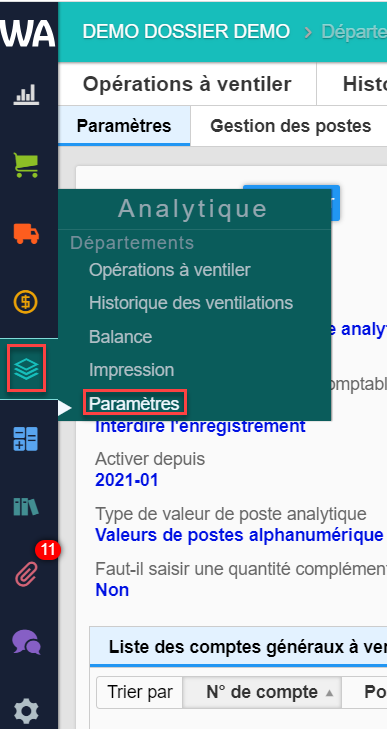
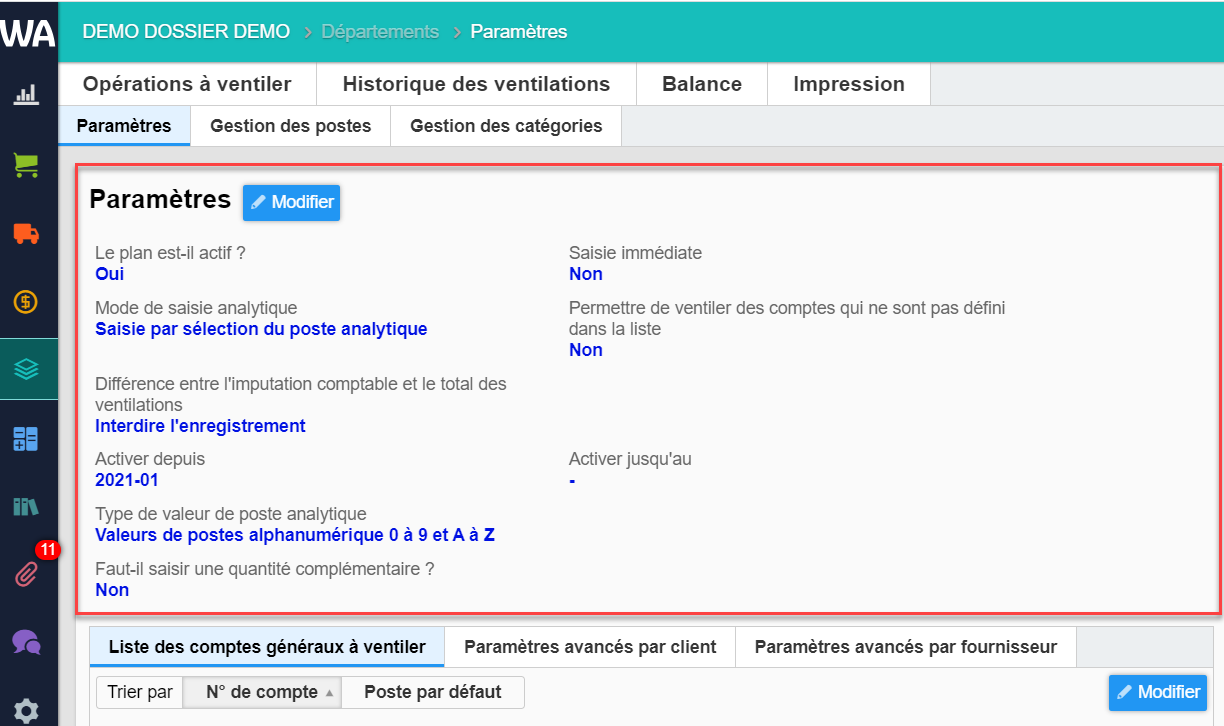
Création d'une clé de répartition
Cliquez sur le menu Analytique > Paramètres > Gestion des postes
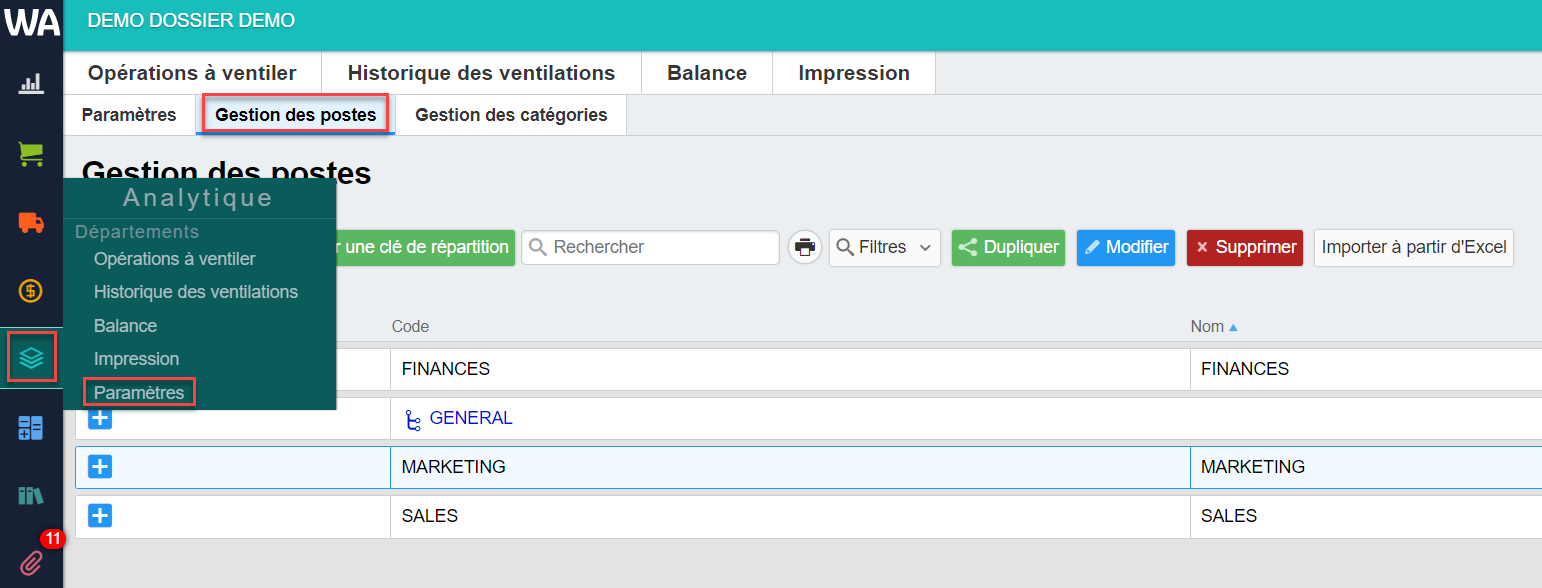
Cliquez sur Ajouter une clé de répartition.
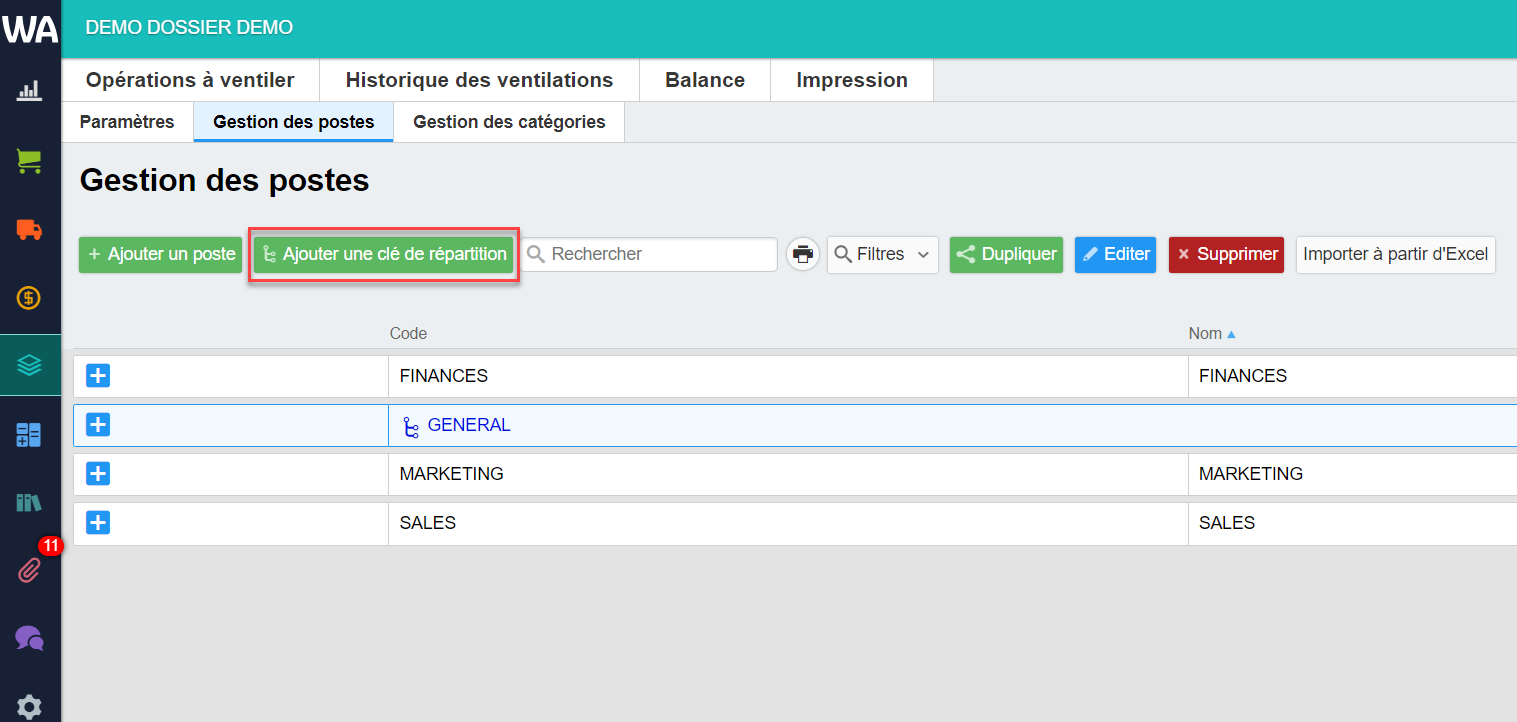
Renseignez dans un premier temps le nom de la clé de répartition.
Déterminez ensuite le pourcentage de répartition que vous souhaitez établir entre vos différents postes.
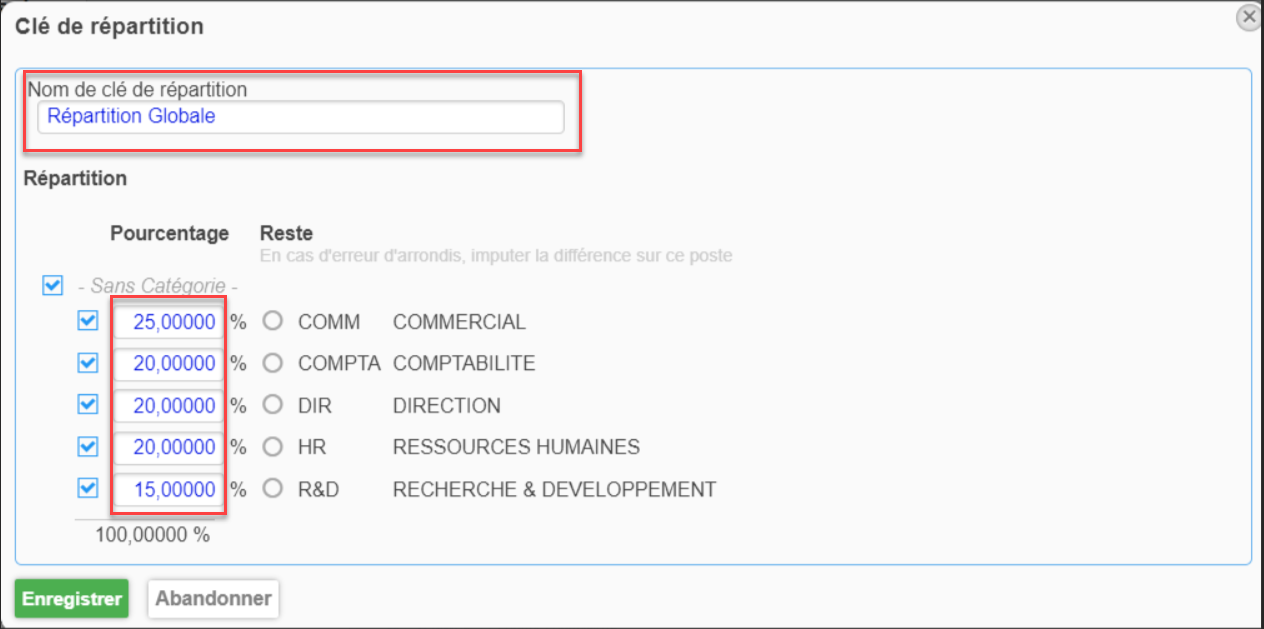 Choisissez également le poste dans lequel la différence doit être impacté en cas de différence d'arrondi.
Choisissez également le poste dans lequel la différence doit être impacté en cas de différence d'arrondi.
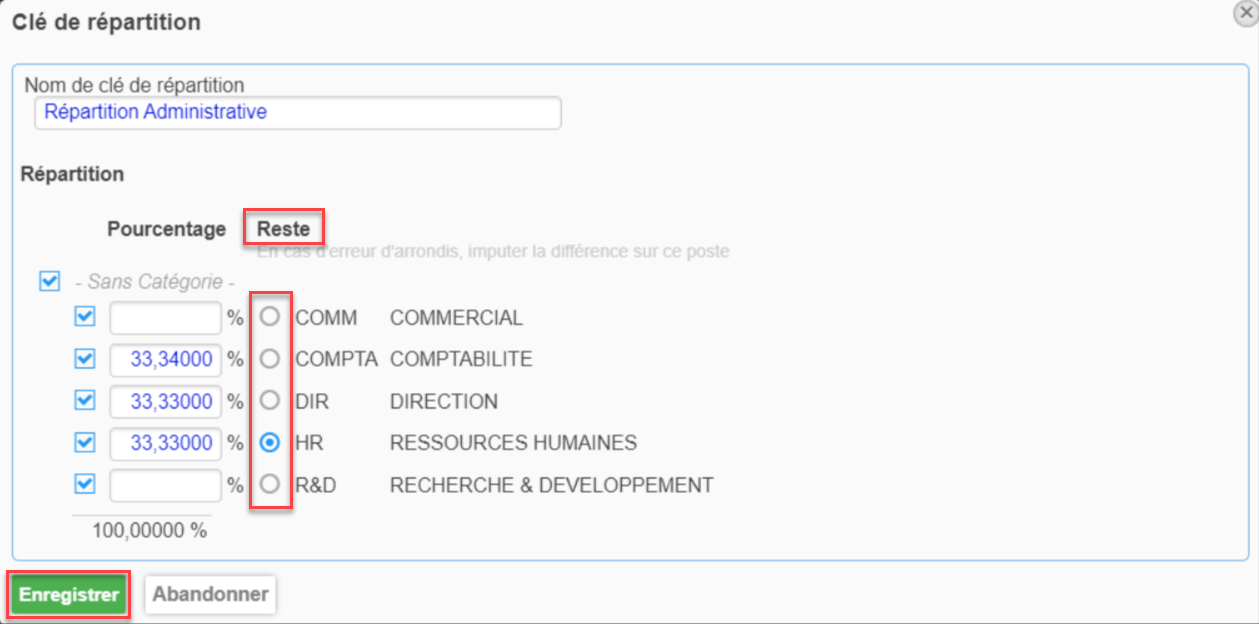 Cliquez sur Enregistrer.
Cliquez sur Enregistrer.
Gestion des catégories.
Vous avez également la possibilité de créer des catégories. Ces catégories servent à faire des regroupements de certains postes analytiques.
Cliquez sur l'onglet Gestion des catégories > Ajouter.
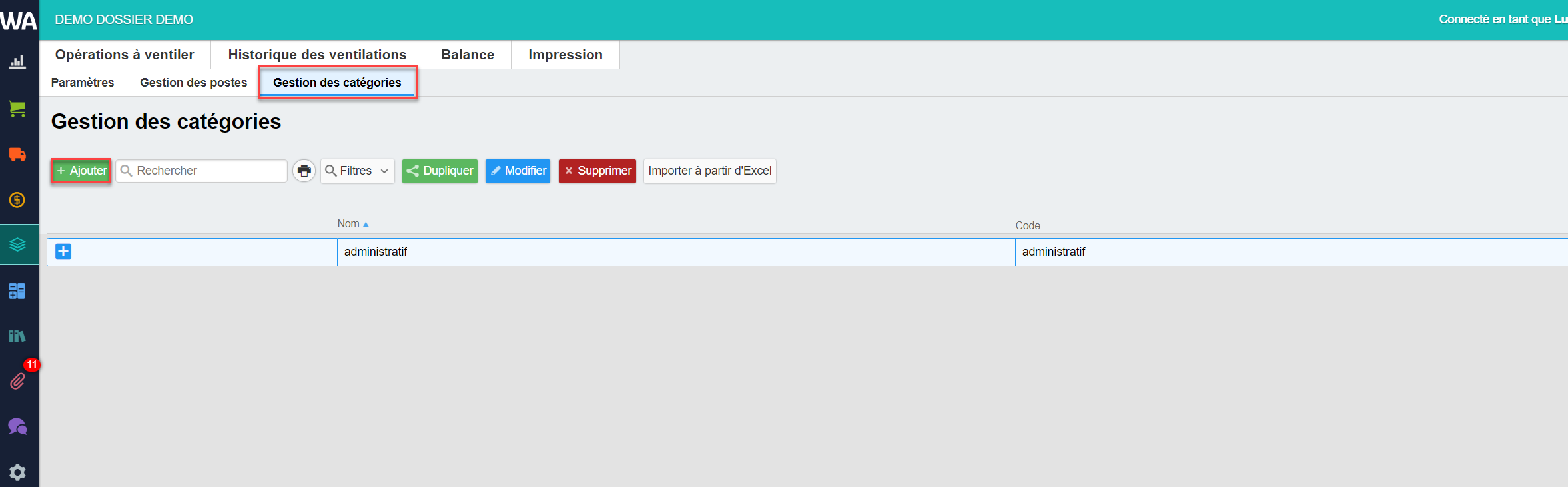
Renseignez le code et le nom de votre catégorie.
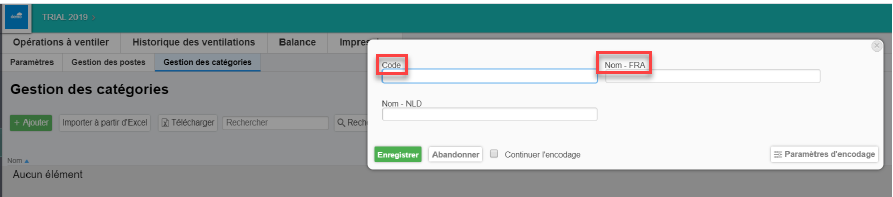
Cliquez sur Enregistrer pour terminer.

